从一个简单的 jar 包发布到Cent OS 服务器并启动,来简单了解下 IDEA 连接Linux的简单操作
目前工作使用 Spring Boot,最后打成 Jar 包,暂发布于Cent OS 服务器上。
截止到目前为止,一直使用的方式就是使用Xshell和Xftp进行操作。
有两种方式:
可以在Terminal里直接使用mvn clean package(或mvn clean package -X,带上-X 控制台打印详细的信息)进行打包;
直接使用IDEA的Maven按钮打包功能。
打包完在项目根路径下的target目录下找到jar包。
找到之前发布的Java进程,杀掉;
ps -ef | grep java
kill -9 xxx,xxx是相应的进程号
在服务器的项目路径下,可直接使用Xftp删掉旧jar包,和相应生成的nohup.out日志文件;
将打好的jar包使用Xftp上传至项目目录;
在项目路径下,启动新的jar包;
nohup java -jar xxxx.jar &
至此大功告成。
在IDEA菜单栏选择 Tools -> Depoyment -> Configration 。在左上角“+”号,添加一个SFTP的连接。
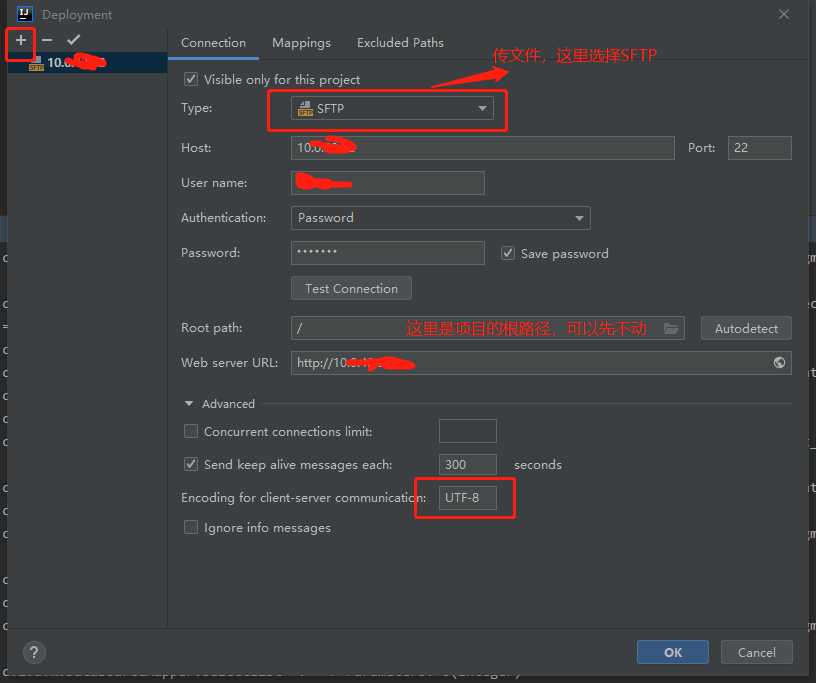
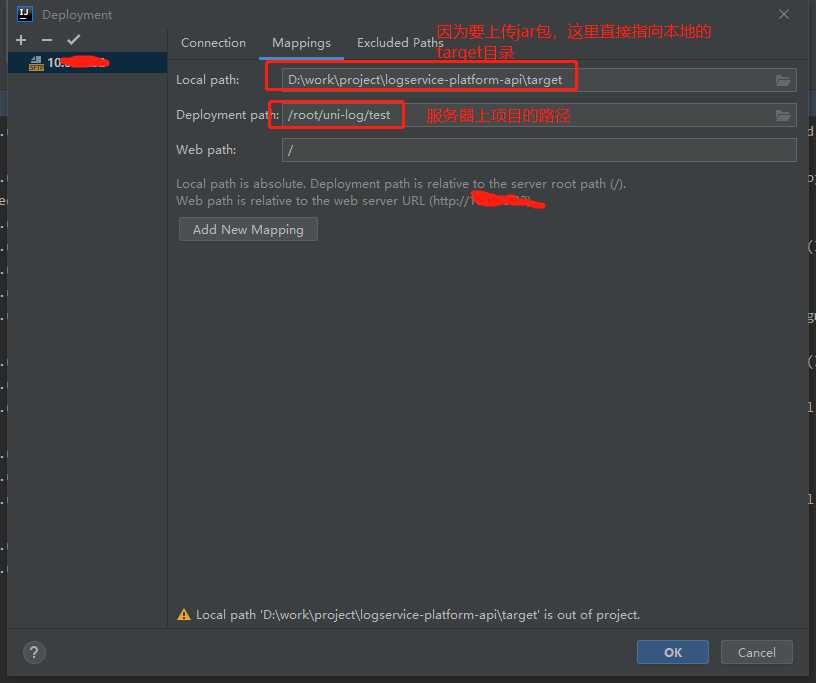
在IDEA菜单栏选择 Tools -> start SSH session,在弹出的小框里选择刚刚配置好的连接。即可看到IDEA下方Terminal已经连接上了Cent OS服务器。
在这个Terminal下即可像Xshell下操作一样进行,进程的查看、杀死,新jar包的启动等操作。
如下图所示进行操作
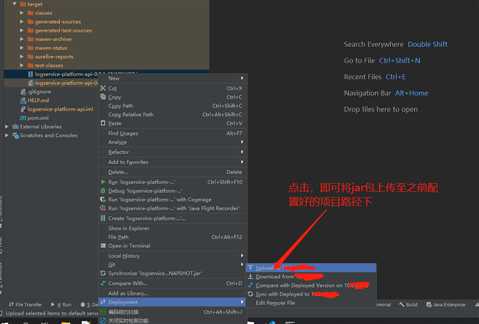
在Terminal终端下,使用nohup命令进行启动即可。
ssh ip地址 -l用户名,enter。再输入密码,即可实现登录。使用ssh加enter即可查看详细命令。其实只要一点点熟悉,肯定还有更加省事儿的方式。工欲善其事必先利其器,对工具的追求,将探索不止。
从一个简单的 jar 包发布到Cent OS 服务器并启动,来简单了解下 IDEA 连接Linux的简单操作
原文:https://www.cnblogs.com/kjgym/p/11771930.html